Tento článek obsahuje pokyny k vyřešení výjimky 0Dh chyby DOS/4G (2001) ve Windows 10 při pokusu o spuštění aplikace pro DOS, která používá extender DOS/4G. DOS/4G je 32bitový DOS extender vyvinutý společností Rational Systems (později Tenberry Software), který umožňuje programům DOS odstranit limit 640 kB konvenční paměti adresováním veškeré dostupné paměti na Intel 80386 a vyšší stroje.
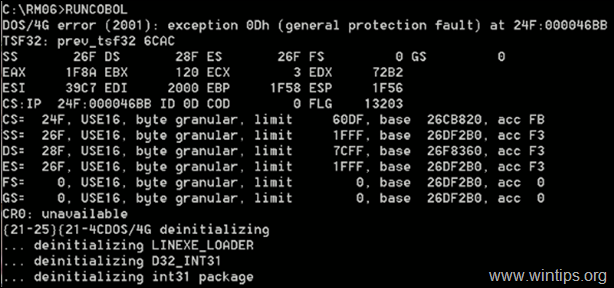
Jak opravit: Chyba DOS/4G 2001: výjimka 0Dh v OS Windows 10 nebo 7.
Chyba „Chyba DOS/4G 2001: výjimka 0Dh“ se týká cesty Windows, kterou měl extender DOS4G zpracovat. Ve skutečnosti se to stává, protože extender DOS4G má limit 260 znaků, což je v modernějších systémech obvykle výrazně delší než 260 znaků.
Chcete-li vyřešit problém "chyba DOS/4G (2001) výjimka 0Dh" stačí přidat řádek "SET PATH=" do dávkového souboru, který spouští aplikaci, nebo do souboru 'Autoexec.nt'.
Například: Chcete-li přidat řádek "SET PATH=" do souboru "autoexec.nt":
1. Z Možnosti souboru, vyberte si Ukázat a Skryté soubory, a Chráněné soubory operačního systému a přípony pro známé typy souborů.
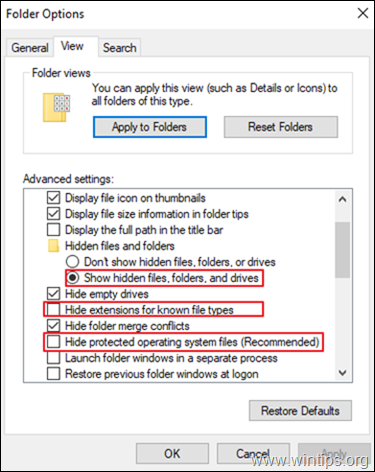 :
:
2.Upravit "C:\Windows\System32\Autoexec.nt" soubor v poznámkovém bloku a přidejte tento řádek: *
SET PATH=
* Poznámka: Pokud soubor "Autoexec.nt" neexistuje ve výše uvedeném umístění (C:\Windows\System32\), postupujte podle pokynů níže, jak jej vytvořit.
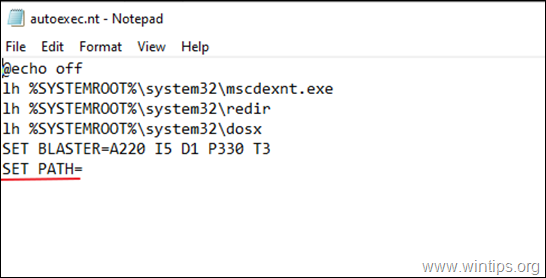
3. Uložit a Autoexec.nt soubor a restartovat váš počítač.
4. Spusťte svou starší aplikaci. "Chyba DOS/4G (2001)" by měla být vyřešena.
Jak vytvořit soubor Autoexec.nt:
1. Otevřeno poznámkový blok a zkopírujte a vložte níže uvedený text:
@echo vypnuto
lh %SYSTEMROOT%\system32\mscdexnt.exe
lh %SYSTEMROOT%\system32\redir
lh %SYSTEMROOT%\system32\dosx
SET BLASTER=A220 I5 D1 P330 T3
SET PATH=2. Jít do Soubor > Uložit jako
3. V Název souboru box, typ autoexec.nt
4. Změna a Uložit jako typ na Všechny soubory a Uložit soubor v C:\Windows\System32 adresář. ** Poznámka: Pokud váš systém neumožňuje ukládání do 'C:\Windows\System32', uložte soubor 'autoexec.nt' na plochu a poté jej přesuňte do 'C:\Windows\System32'.

5. Restartujte váš počítač.
Jsi hotový! Dejte mi vědět, zda vám tento průvodce pomohl, a zanechte svůj komentář o své zkušenosti. Lajkujte a sdílejte tento návod, abyste pomohli ostatním.